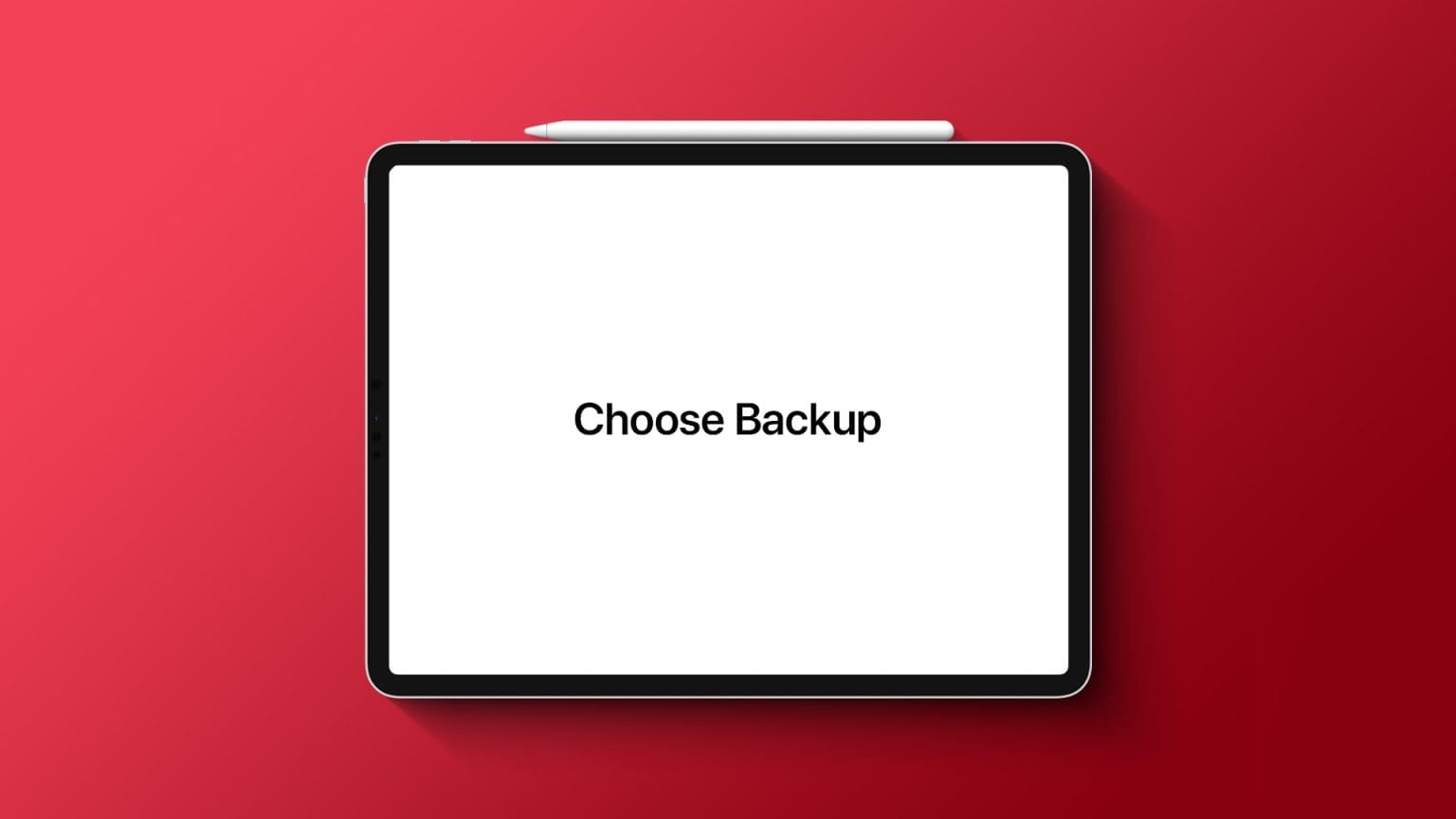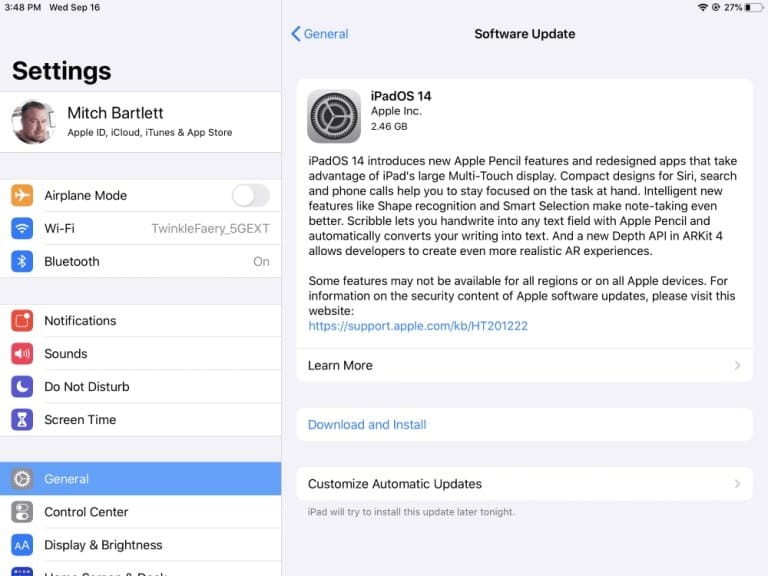Correction : mon iPad est bloqué sur l'écran "Choisir une sauvegarde"
Parfois, votre iPad peut rester bloqué lorsque l'écran Choisir une sauvegarde apparaît. Malheureusement, l'appareil ne vous permet pas de sélectionner une sauvegarde et vous ne pouvez tout simplement pas dépasser cet écran. Votre iPad peut également continuer à vous demander d'installer les dernières mises à jour. Ou il peut simplement continuer à traiter mais ne rien faire. Explorons comment vous pouvez résoudre ce problème.
Que faire si votre iPad reste bloqué sur l'écran Choisir une sauvegarde
Obtenez les dernières mises à jour
Si vous essayez de restaurer une sauvegarde à partir d'une version plus récente du système d'exploitation vers Un iPad exécutant une ancienne version À partir du système d'exploitation, vous devez d'abord mettre à jour votre appareil.
Forcez le redémarrage de l'iPad en appuyant sur les boutons Accueil et Verrouillage pendant 10 à 15 secondes. Selon le modèle de votre appareil, vous devrez peut-être appuyer sur les boutons Accueil et Côté à la place. Relâchez les boutons lorsque le logo Apple apparaît à l'écran.
Aller à Paramètres Et sélectionnez Public Et puis appuyez sur Réinitialiser Sélectionner Supprimer tout le contenu et les paramètres et activer l'appareil. Retournez dans Paramètres et sélectionnez Public Et cliquez Mise à jour du logiciel Pour télécharger et installer la dernière version du système d'exploitation pour votre iPad.
Vérifiez si vous pouvez restaurer votre iPad à partir d'une sauvegarde iCloud.
Si vous essayez Restaurer une sauvegarde iPad Depuis un ordinateur, suivez les étapes ci-dessous.
- Cliquez sur Ne pas Transférer des applications et des données. Ne sélectionnez pas Restaurer à partir de la sauvegarde iCloud.
- Passer Étape identifiant Apple , et suivez les instructions à l'écran pour mettre à jour votre iPad.
- Attendez que ce soit fait Redémarrez votre appareil Et puis aller à Paramètres.
- Cliquez Réinitialiser Et sélectionnez Effacer tout le contenu et paramètres.
- Utilisation Assistant de configuration Pour configurer à nouveau l'iPad, sélectionnez la sauvegarde à partir de laquelle restaurer.
- Utiliser une autre connexion
Essayez de vous connecter à un autre réseau Wi-Fi et vérifiez si cette solution rapide résout le problème. Si vous ne pouvez pas le faire, débranchez votre routeur et laissez-le déconnecté pendant deux minutes pour vous débarrasser de l'alimentation aux puces. Allumez ensuite l'appareil, attendez que l'iPad se reconnecte à Internet, puis réessayez.
Si vous ne parvenez toujours pas à restaurer l'iPad à partir d'une sauvegarde spécifique, Contacter l'assistance Apple Pour plus d'aide.
Conclusion
Si votre iPad reste bloqué sur l'écran Choisir une sauvegarde, vous essayez probablement de restaurer une sauvegarde à partir d'une version plus récente du système d'exploitation. Pour résoudre le problème, mettez à jour votre iPad, effacez tout le contenu et les paramètres, puis restaurez à partir de la sauvegarde iCloud. De plus, passez à une autre connexion Wi-Fi et essayez à nouveau de restaurer votre iPad.
Avez-vous réussi à résoudre le problème ? Au fait, si vous avez trouvé d'autres moyens de résoudre ce problème, n'hésitez pas à partager vos réflexions dans les commentaires ci-dessous.